

Por Adela D. Louie, Última atualização: December 27, 2017
Você sabe como recuperar arquivos de áudio apagados do iCloud? Ter arquivos importantes no seu iPhone torna nosso dispositivo tão frágil e perdê-los pode ser um desastre total, especialmente se ele contiver arquivos de áudio importantes. Os arquivos de áudio em seu dispositivo móvel são um dos dados que podem ser facilmente excluídos e também difíceis de recuperar.
Esses arquivos de áudio podem conter seu música, correio de voz, áudios de aplicativos e muito mais. Perder seus arquivos de áudio no seu iPhone pode ser uma coisa horrível. Pode ser realmente deprimente descobrir que todos os seus arquivos de áudio desapareceram apenas por causa do apertar de um botão.
Felizmente, você lembrou que fez backup de seus dados antes da exclusão e seu único problema é que como faço para recuperar um arquivo de áudio deletado? A resposta para sua pergunta é usando a ferramenta de recuperação de dados FoneDog iOS.
O FoneDog iOS Data Recovery Tool é um software usado para recuperar dados excluídos do seu dispositivo iPhone. Ele pode recuperar suas fotos, vídeos, contatos, mensagens de texto excluídas. Este software também pode recuperar seus arquivos de áudio excluídos, como músicas, gravações e muito mais.
Como você tem um backup do iCloud de seus arquivos de áudio, você pode usar o FoneDog iOS Data Recovery Tool para recuperar seus arquivos de áudio excluídos do arquivo de backup do iCloud. Na verdade, este software não se recupera apenas do arquivo de backup do iCloud.
FoneDog iOS Data Recovery Tool também pode recuperar diretamente do seu dispositivo iOS e do seu arquivo de backup do iTunes. A ferramenta de recuperação de dados do FoneDog para iOS funciona para todas as versões do iOS e funcionará em qualquer dispositivo iOS que inclua os modelos recém-lançados, como o iPhone 12.
 Recuperar arquivos de áudio excluídos do iCloud
Recuperar arquivos de áudio excluídos do iCloud
Parte 1. Recupere arquivos de áudio excluídos do iCloud usando o FoneDogGuia de vídeo: como recuperar arquivos de áudio excluídos do iCloud ou iTunes, iPhoneParte 2. Como recuperar arquivos de áudio excluídos usando o iCloud.comParte 3. Conclusão
Contanto que você consiga fazer backup de seus dados usando sua conta do iCloud, Recuperação de dados do FoneDog iOS A ferramenta poderá recuperar todos os seus dados excluídos usando sua conta do iCloud.
Baixe o FoneDog iOS Data Recovery Tool do nosso site oficial e instale-o no seu computador Mac ou Windows.
Download grátis Download grátis
 Recuperação de dados do FoneDog iOS
Recuperação de dados do FoneDog iOS
Inicie o FoneDog iOS Data Recovery no seu computador e escolha "Recuperar do arquivo de backup do iCloud". O programa solicitará que você faça login. Faça login no iCloud usando seu ID Apple e senha.
 Entrar iCloud -- Passo 2
Entrar iCloud -- Passo 2
Depois de fazer login com sucesso no iCloud, você poderá ver uma lista de todos os seus arquivos de backup. escolha o arquivo de backup correto de acordo com a última hora e data em que foi feito e clique em "Baixar" ao lado do arquivo de backup. FoneDog iOS Data Recovery Tool irá então verificar seus arquivos excluídos através do seu iCloud.
 Selecione o Backup do iCloud - Etapa 3
Selecione o Backup do iCloud - Etapa 3
Depois que a Ferramenta de Recuperação de Dados do FoneDog iOS terminar seu arquivo de backup do iCloud, você verá as categorias de seus dados do arquivo de backup do iCloud. Escolha o arquivo de áudio que foi excluído do seu dispositivo iOS. Pode ser sua música, correio de voz ou memorandos de voz. Após isso, clique em "Next". FoneDog iOS Data Recovery Tool irá então extrair todos os seus arquivos de áudio excluídos. Aguarde o programa terminar.
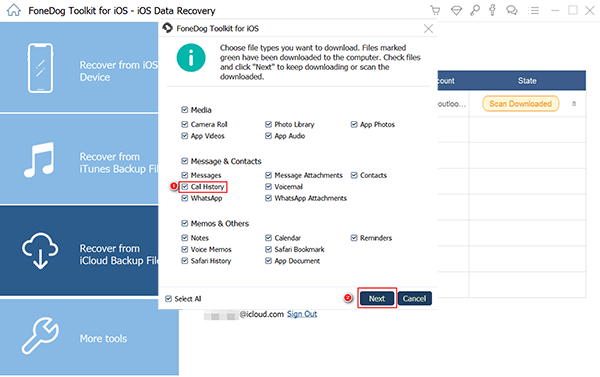
Selecione o tipo de arquivo - Etapa 4
Depois que a Ferramenta de Recuperação de Dados FoneDog iOS terminar de extrair todo o arquivo de áudio selecionado, agora você poderá visualizá-los para garantir que você tenha o item certo. Se você conseguiu ver o arquivo de áudio excluído e o existente, poderá alternar para "Exibir apenas itens excluídos" na parte superior da tela.
Isso permitirá que você veja apenas os arquivos de áudio que foram excluídos no seu dispositivo iOS e isso economizará mais tempo. Depois de verificar os arquivos de áudio que você deseja recuperar, vá em frente e clique em "Recuperar.
Leia também:
Recuperação de fotos: as fotos do iPhone desapareceram do rolo da câmera
Recuperação de mensagens: como recuperar mensagens de texto excluídas do iPhone X
 Recupere arquivos de áudio do backup do iCloud --- Passo 5
Recupere arquivos de áudio do backup do iCloud --- Passo 5
Download grátis Download grátis
Como estamos falando aqui sobre como recuperar arquivos excluídos no iCloud, você também pode saber que também pode recuperá-los acessando seu computador e entrando em iCloud.com Apenas um avanço, este método não funciona o tempo todo. Outros usuários do iOS falham em fazer isso, mas ainda assim, podemos tentar. Siga as etapas abaixo para tentar recuperar seu arquivo de áudio excluído.
Passo 1: Abra seu navegador e vá para iCloud.com
Passo 2: Faça login no seu iCloud usando seu ID Apple e senha.
Passo 3: Vá e clique em "Configurações" na lista e clique em seu "Nome de usuário". Depois disso, vá em frente e selecione "Configurações do iCloud"
Passo 4: Encontre e clique em "Avançado" e depois clique no botão "Restaurar" dos dados que deseja recuperar.
Etapa 5: aguarde até que a verificação seja concluída e selecione os dados que deseja recuperar.
A ferramenta de recuperação de dados FoneDog iOS pode realmente ser sua melhor solução para recuperar todos os seus dados excluídos, não apenas seus arquivos de áudio excluídos, mas também suas mensagens de texto, contatos, histórico de chamadas, fotos, vídeos e muito mais. Este software é muito seguro, fácil e eficaz de usar. Nenhum dado deve ser substituído durante o processo de recuperação para que você não precise se preocupar com outros dados importantes salvos em seu dispositivo iOS.
A Ferramenta de Recuperação de Dados FoneDog iOS também pode ser usada para salvar backups de seus dados recuperados em seu computador Mac ou Windows, para que da próxima vez que você perder alguns de seus dados, você não se preocupe em recuperá-los, porque você pode obtê-los apenas do seu computador.
Além disso, ter backups é uma ótima maneira de economizar tempo e esforço, porque no momento em que você perder seus dados em seu dispositivo móvel, você não ficará muito preocupado em como recuperá-los.
Ter o FoneDog iOS Data Recovery Tool salvo em seu computador fará com que você se sinta seguro porque não precisará se preocupar tanto com como ou qual software é eficaz o suficiente para ajudá-lo a recuperar seus dados excluídos do seu dispositivo móvel, porque a resposta é já lá salvo em seu computador.
As pessoas também leramComo recuperar os contatos excluídos do iCloudComo restaurar mensagens excluídas do iCloud
Deixe um comentário
Comentário
iOS Recuperação de Dados
3 Métodos para recuperar seus dados apagados do iPhone ou iPad.
Download grátis Download grátisArtigos Quentes
/
INTERESSANTEMAÇANTE
/
SIMPLESDIFÍCIL
Obrigada! Aqui estão suas escolhas:
Excelente
Classificação: 4.6 / 5 (com base em 57 classificações)